制作圆形图片,你会以下几种?
我的简书同步发布:制作圆形图片,你会以下几种?
转载请注明出处:【huachao1001的专栏:http://blog.csdn.net/huachao1001】
说起圆角图片,相信每个人心中都有自己的圆角图片制作方法。但是你是否想知道,除了你所会的那几张方法以外,还什么什么方法制作圆形图片呢?我们一一学习~
1 XferMode
关于通过使用XferMode方式创建圆形图片,hongyang大神的《 Android Xfermode 实战 实现圆形、圆角图片 》有讲,我这里大致把思路总结一下,我们知道,XferMode主要是将2张图片合在一起,由用户自己决定是选中图片重叠的部分还是非重叠的部分,可以参考Android官方提供的图片:

我们可以选择DstIn的方式来绘制圆形图,即在我们的原图上面再画一个实心圆形图,首先,我们先写一个函数,用于生成实心圆形的Bitmap:
private Bitmap mCircleBitmap;
//生成一个实心圆形Bitmap,这个Bitmap宽高要与当前的View的宽高相同
private Bitmap getCircleBitmap() {
if (mCircleBitmap == null) {
mCircleBitmap = Bitmap.createBitmap(2 * mRadius, 2 * mRadius,
Config.ARGB_8888);
Canvas canvas = new Canvas(mCircleBitmap);
mPaint.reset();
mPaint.setStyle(Style.FILL);
canvas.drawCircle(mRadius, mRadius, mRadius, mPaint);
}
return mCircleBitmap;
}
然后,再将这个Bitmap“盖”到用户设置的图片上面:
//将两张图片以XferMode(DST_IN)的方式组合到一张照片中
private Bitmap combineBitmap(Drawable drawable, Bitmap maskBitmap) {
int width = drawable.getIntrinsicWidth();
int height = drawable.getIntrinsicHeight();
// 将drawable转bitmap
Bitmap bitmap = Bitmap.createBitmap(width, height, Config.ARGB_8888);
Canvas canvas = new Canvas(bitmap);
//将图片自动放缩到View的宽高,即2倍的半径
drawable.setBounds(0, 0, mRadius*2, mRadius*2);
drawable.draw(canvas);
// 先将XferMode设置好,然后将盖在上面的bitmap绘制出来
mPaint.reset();
mPaint.setXfermode(xfermode);
canvas.drawBitmap(maskBitmap, 0, 0, mPaint);
mPaint.setXfermode(null);
return bitmap;
}最后再将最终的Bitmap绘制到画板上面:
@Override
protected void onDraw(Canvas canvas) {
//获取设置的src图片
Drawable drawable = getDrawable();
//获取盖在src上面的实心圆形Bitmap
Bitmap circleBitmap = getCircleBitmap();
//两张图片以XferMode(DST_IN)的方式组合
Bitmap bitmap = combineBitmap(drawable, circleBitmap);
//将最终的bitmap画到画板上面
canvas.drawBitmap(bitmap, 0, 0, mPaint);
}
看看完整的代码吧~
package com.hc.circleimage;
import android.content.Context;
import android.graphics.Bitmap;
import android.graphics.Bitmap.Config;
import android.graphics.Canvas;
import android.graphics.Paint;
import android.graphics.Paint.Style;
import android.graphics.PorterDuff;
import android.graphics.PorterDuffXfermode;
import android.graphics.Xfermode;
import android.graphics.drawable.Drawable;
import android.util.AttributeSet;
import android.widget.ImageView;
public class XfermodeCircleImage extends ImageView {
private int mRadius;
private Paint mPaint;
private Xfermode xfermode;
private Bitmap mCircleBitmap;
public XfermodeCircleImage(Context context) {
super(context);
init();
}
public XfermodeCircleImage(Context context, AttributeSet attrs) {
super(context, attrs);
init();
}
private void init() {
mPaint = new Paint();
xfermode = new PorterDuffXfermode(PorterDuff.Mode.DST_IN);
}
@Override
protected void onMeasure(int widthMeasureSpec, int heightMeasureSpec) {
super.onMeasure(widthMeasureSpec, heightMeasureSpec);
int width = getMeasuredWidth();
int height = getMeasuredHeight();
if (width > height) {
mRadius = height / 2;
} else {
mRadius = width / 2;
}
setMeasuredDimension(mRadius * 2, mRadius * 2);
}
//生成一个实心圆形Bitmap,这个Bitmap宽高要与当前的View的宽高相同
private Bitmap getCircleBitmap() {
if (mCircleBitmap == null) {
mCircleBitmap = Bitmap.createBitmap(2 * mRadius, 2 * mRadius,
Config.ARGB_8888);
Canvas canvas = new Canvas(mCircleBitmap);
mPaint.reset();
mPaint.setStyle(Style.FILL);
canvas.drawCircle(mRadius, mRadius, mRadius, mPaint);
}
return mCircleBitmap;
}
//将两张图片以XferMode(DST_IN)的方式组合到一张照片中
private Bitmap combineBitmap(Drawable drawable, Bitmap maskBitmap) {
int width = drawable.getIntrinsicWidth();
int height = drawable.getIntrinsicHeight();
// 将drawable转bitmap
Bitmap bitmap = Bitmap.createBitmap(width, height, Config.ARGB_8888);
Canvas canvas = new Canvas(bitmap);
//将图片自动放缩到View的宽高,即2倍的半径
drawable.setBounds(0, 0, mRadius*2, mRadius*2);
drawable.draw(canvas);
// 先将XferMode设置好,然后将盖在上面的bitmap绘制出来
mPaint.reset();
mPaint.setXfermode(xfermode);
canvas.drawBitmap(maskBitmap, 0, 0, mPaint);
mPaint.setXfermode(null);
return bitmap;
}
@Override
protected void onDraw(Canvas canvas) {
//获取设置的src图片
Drawable drawable = getDrawable();
//获取盖在src上面的实心圆形Bitmap
Bitmap circleBitmap = getCircleBitmap();
//两张图片以XferMode(DST_IN)的方式组合
Bitmap bitmap = combineBitmap(drawable, circleBitmap);
//将最终的bitmap画到画板上面
canvas.drawBitmap(bitmap, 0, 0, mPaint);
}
}
对自定义View不熟的童鞋可以参考《自定义View,有这一篇就够了》 。最后看看效果吧~
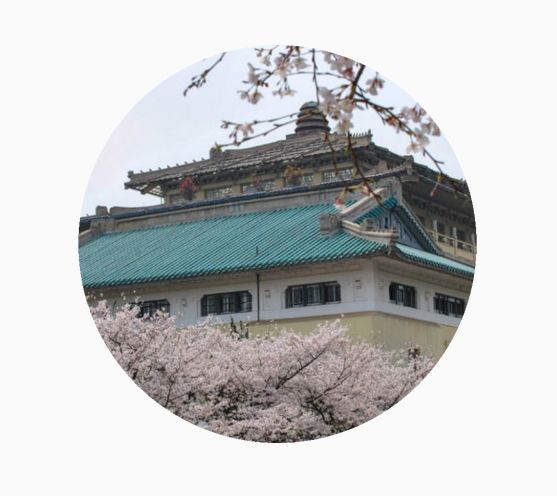
2 BitmapShader
同样的,hongyang大神也写过关于BitmapShader方式绘制圆形图片《 Android BitmapShader 实战 实现圆形、圆角图片 》,我们同样来个简单总结,Shader翻译成中文叫“着色器”,而我们的BitmapShader是Shader的子类,BitmapShader有啥作用呢,它可以根据你设置的方式(下面介绍)将图片铺满你所选的区域,有哪几种方式“铺”呢?有以下几种:
(1)CLAMP:拉伸,在x方向上是图片的最后一列像素重复平铺,而y方向是最后一行往下拉伸
(2)REPEAT: 重复,很容易理解,图片重复平铺过去
(3)MIRROR:镜像,就是将图片翻转
我们来看几张图片感受一下:
CLAMP的方式:

REPEAT方式
MIRROR方式

使用BitmapShader制作圆形图片的方法非常简单,只需通过Bitmap构造出一个BitmapShader,并将这个BitmapShader设置到当前的Paint当中,用这个Paint绘制一个圆就可以了,先看看onDraw函数:
@Override
protected void onDraw(Canvas canvas) {
// 将Drawable转为Bitmap
Bitmap bmp = drawableToBitmap(getDrawable());
// 通过Bitmap和指定x,y方向的平铺方式构造出BitmapShader对象
BitmapShader mBitmapShader = new BitmapShader(bmp, TileMode.CLAMP,
TileMode.CLAMP);
// 将BitmapShader设置到当前的Paint对象中
mPaint.setShader(mBitmapShader);
// 绘制出一个圆
canvas.drawCircle(mRadius, mRadius, mRadius, mPaint);
}其中,drawableToBitmap是将Drawable对象转为Bitmap对象:
private Bitmap drawableToBitmap(Drawable drawable) {
if (drawable instanceof BitmapDrawable) {
return ((BitmapDrawable) drawable).getBitmap();
} else {
int width = drawable.getIntrinsicWidth();
int height = drawable.getIntrinsicHeight();
Bitmap bitmap = Bitmap.createBitmap(width, height,
Bitmap.Config.ARGB_8888);
Canvas canvas = new Canvas(bitmap);
drawable.setBounds(0, 0, width, height);
drawable.draw(canvas);
return bitmap;
}
}
我们看看完整代码吧
package com.hc.circleimage;
import android.content.Context;
import android.graphics.Bitmap;
import android.graphics.BitmapShader;
import android.graphics.Canvas;
import android.graphics.Paint;
import android.graphics.Shader.TileMode;
import android.graphics.drawable.BitmapDrawable;
import android.graphics.drawable.Drawable;
import android.util.AttributeSet;
import android.widget.ImageView;
public class ShaderCircleImage extends ImageView {
private int mRadius;
private Paint mPaint;
public ShaderCircleImage(Context context) {
super(context);
init();
}
public ShaderCircleImage(Context context, AttributeSet attrs) {
super(context, attrs);
init();
}
private void init() {
mPaint = new Paint();
}
@Override
protected void onMeasure(int widthMeasureSpec, int heightMeasureSpec) {
super.onMeasure(widthMeasureSpec, heightMeasureSpec);
int width = getMeasuredWidth();
int height = getMeasuredHeight();
if (width > height) {
mRadius = height / 2;
} else {
mRadius = width / 2;
}
setMeasuredDimension(mRadius * 2, 2 * mRadius);
}
private Bitmap drawableToBitmap(Drawable drawable) {
if (drawable instanceof BitmapDrawable) {
return ((BitmapDrawable) drawable).getBitmap();
} else {
int width = drawable.getIntrinsicWidth();
int height = drawable.getIntrinsicHeight();
Bitmap bitmap = Bitmap.createBitmap(width, height,
Bitmap.Config.ARGB_8888);
Canvas canvas = new Canvas(bitmap);
drawable.setBounds(0, 0, mRadius*2, mRadius*2);
drawable.draw(canvas);
return bitmap;
}
}
@Override
protected void onDraw(Canvas canvas) {
// 将Drawable转为Bitmap
Bitmap bmp = drawableToBitmap(getDrawable());
// 通过Bitmap和指定x,y方向的平铺方式构造出BitmapShader对象
BitmapShader mBitmapShader = new BitmapShader(bmp, TileMode.CLAMP,
TileMode.CLAMP);
// 将BitmapShader设置到当前的Paint对象中
mPaint.setShader(mBitmapShader);
// 绘制出一个圆
canvas.drawCircle(mRadius, mRadius, mRadius, mPaint);
}
}
最后是要看看效果的,但是效果跟前面的效果是一样的,我们还是看一下吧~
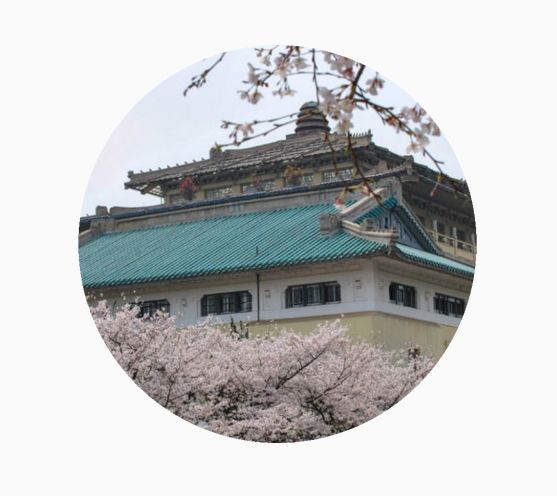
3 ClipPath
前面的2中方法我们都见过,我们在看另一种方法吧ClipPath,或许你听说过Canvas对象的clipPath方法,或者是用过这个方法,可是有没有想过这个方法也可以用来绘制圆形图片呢?
我们看看代码吧:
@Override
protected void onDraw(Canvas canvas) {
// 将Drawable转为Bitmap
Bitmap bmp = drawableToBitmap(getDrawable());
Path path = new Path();
//按照逆时针方向添加一个圆
path.addCircle(mRadius, mRadius, mRadius, Direction.CCW);
//先将canvas保存
canvas.save();
//设置为在圆形区域内绘制
canvas.clipPath(path);
//绘制Bitmap
canvas.drawBitmap(bmp, 0, 0, mPaint);
//恢复Canvas
canvas.restore();
}是不是如此简单?过于简单,注释已经写明各行代码的意思啦!drawableToBitmap函数在上面一节解释过啦,这里就不再重复解释了,看看完整代码吧:
package com.hc.circleimage;
import android.content.Context;
import android.graphics.Bitmap;
import android.graphics.Canvas;
import android.graphics.Paint;
import android.graphics.Path;
import android.graphics.Path.Direction;
import android.graphics.drawable.BitmapDrawable;
import android.graphics.drawable.Drawable;
import android.util.AttributeSet;
import android.widget.ImageView;
public class ClipCircleImage extends ImageView {
private int mRadius;
private Paint mPaint;
public ClipCircleImage(Context context) {
super(context);
init();
}
public ClipCircleImage(Context context, AttributeSet attrs) {
super(context, attrs);
init();
}
private void init() {
mPaint = new Paint();
}
@Override
protected void onMeasure(int widthMeasureSpec, int heightMeasureSpec) {
super.onMeasure(widthMeasureSpec, heightMeasureSpec);
int width = getMeasuredWidth();
int height = getMeasuredHeight();
if (width > height) {
mRadius = height / 2;
} else {
mRadius = width / 2;
}
setMeasuredDimension(mRadius * 2, 2 * mRadius);
}
private Bitmap drawableToBitmap(Drawable drawable) {
if (drawable instanceof BitmapDrawable) {
return ((BitmapDrawable) drawable).getBitmap();
} else {
int width = drawable.getIntrinsicWidth();
int height = drawable.getIntrinsicHeight();
Bitmap bitmap = Bitmap.createBitmap(width, height,
Bitmap.Config.ARGB_8888);
Canvas canvas = new Canvas(bitmap);
drawable.setBounds(0, 0, mRadius*2, mRadius*2);
drawable.draw(canvas);
return bitmap;
}
}
@Override
protected void onDraw(Canvas canvas) {
// 将Drawable转为Bitmap
Bitmap bmp = drawableToBitmap(getDrawable());
Path path = new Path();
//按照逆时针方向添加一个圆
path.addCircle(mRadius, mRadius, mRadius, Direction.CCW);
//先将canvas保存
canvas.save();
//设置为在圆形区域内绘制
canvas.clipPath(path);
//绘制Bitmap
canvas.drawBitmap(bmp, 0, 0, mPaint);
//恢复Canvas
canvas.restore();
}
}
4 Alpha提取
现在我们看看一个很少见的方法,这个方法也是我不怎么推荐的方法,它是通过将一个张图的Alpha通道值设置到另外一张图中,啥意思呢?就是说,将两张图片的透明度设置为一模一样!看上去很酷的样子~,虽然不推荐,但是我们可以去学习一下嘛~可能某些项目需求中只能用这种方法去实现呢?
//获取圆形Bitmap
private Bitmap getCircleMask() {
Bitmap bitmap = Bitmap.createBitmap(mRadius * 2, mRadius * 2,
Config.ARGB_8888);
Canvas canvas = new Canvas(bitmap);
canvas.drawCircle(mRadius, mRadius, mRadius, mPaint);
return bitmap;
}
//将rgbBitmap的RGB值与alphaBitmap的alpha值组成新的Bitmap
private Bitmap getBitmap(Bitmap rgbBitmap, Bitmap alphaBitmap) {
Bitmap newBmp = Bitmap.createBitmap(mRadius * 2, mRadius * 2,
Config.ARGB_8888);
int alphaMask = 0xFF << 24;
int rgbMask = ~alphaMask;
for (int x = 0; x < 2 * mRadius; x++) {
for (int y = 0; y < 2 * mRadius; y++) {
int color = (rgbMask & rgbBitmap.getPixel(x, y))
| (alphaMask & alphaBitmap.getPixel(x, y));
newBmp.setPixel(x, y, color);
}
}
return newBmp;
}
@Override
protected void onDraw(Canvas canvas) {
// 将Drawable转为Bitmap
Bitmap rgbBitmap = drawableToBitmap(getDrawable());
//提取alpha值通道
Bitmap alphaBitmap = getCircleMask().extractAlpha();
//将最终图片绘制出来
canvas.drawBitmap(getBitmap(rgbBitmap, alphaBitmap), 0, 0, mPaint);
}我们可以看到,通过两个for循环来新建合成一个新的图片,这个效率非常的低下!!!!!实际中不推荐采用这种方式,当然了,我们可以通过使用RenderScript并行处理,最终效率也不会比前面3种方法差!最终效果我就不贴上来了,依然是与前面几种方法是相同的
最后,把源码献上:http://download.csdn.net/detail/huachao1001/9541176